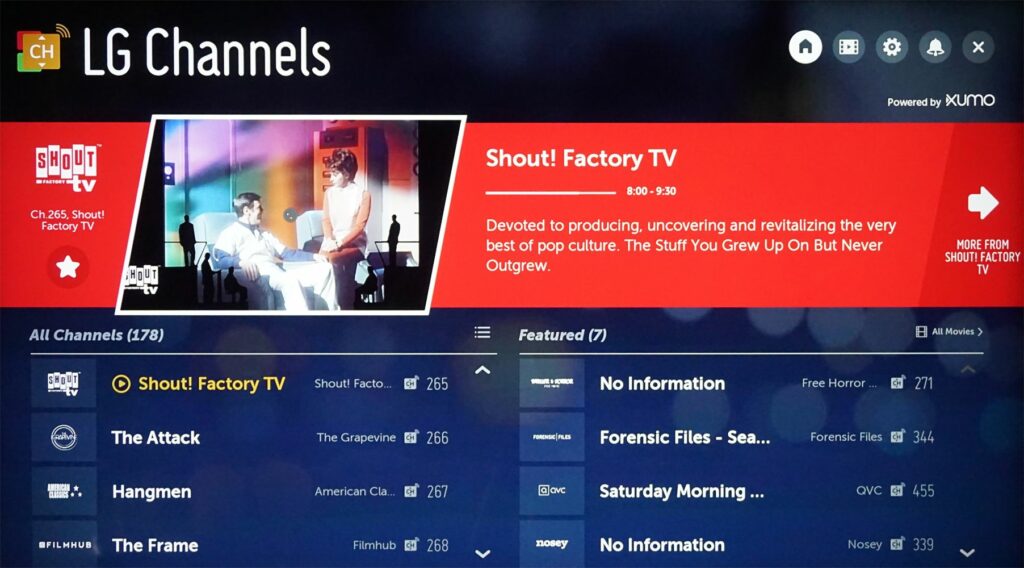
Společnost LG používá WebOS jako svůj operační systém Smart TV, který poskytuje efektivní a jednoduché ovládání funkcí streamování televize, sítě a internetu, včetně přístupu k bohatému seznamu streamovacích kanálů a úplného procházení webu podobně jako v počítači.
Zadejte kanály LG
Aby byla platforma WebOS ještě efektivnější, společnost LG uzavřela partnerství s Xumo, aby zahrnovala další funkci streamovací aplikace s názvem LG Channels (dříve LG Channel Plus). Ačkoli je aplikace Xumo volbou pro některé další značky, společnost LG ji zahrnuje jako součást základního prostředí WebOS pro vybrané modely chytrých televizorů LG LED / LCD nebo OLED FHD a UHD 2012–2018, které běží nebo jsou aktualizovány na WebOS 4.0, stejně jako vybrané 2019 modely se systémem WebOS 4.5.
Co jsou kanály LG?
LG Channels poskytuje prostřednictvím ikony aplikace na obrazovce přímý přístup k přibližně 175 streamovacím kanálům, aniž by bylo nutné každý z nich stahovat a instalovat. Všechny kanály lze volně prohlížet, ale mohou obsahovat reklamy. Kanály nabízejí zprávy, sport a zábavu z různých zdrojů. Mezi vybrané kanály patří:
- CBSN (IP-125)
- Funny or Die (IP-201)
- PBS Digital Studios (IP-370)
- Sports Illustrated (IP-738)
- The Hollywood Reporter (IP-320)
- TMZ (IP-323)
Podívejte se na kompletní seznam kanálů LG.
Jak aktivovat kanály LG
Pokud se ikona aplikace LG Channels již nezobrazuje na liště nabídek vaší LG TV nebo ikona není aktivní, můžete ji aktivovat následujícím způsobem.
-
lis Domov na TV Remote.
V závislosti na modelu vašeho televizoru LG může dálkový ovladač vypadat jinak než ten, který je zobrazen, s odlišně uspořádanými tlačítky. Vzhled tlačítka Domů a dalších ikon tlačítek je však stejný.
-
Na domovské obrazovce televizoru vyberte Nastavení.
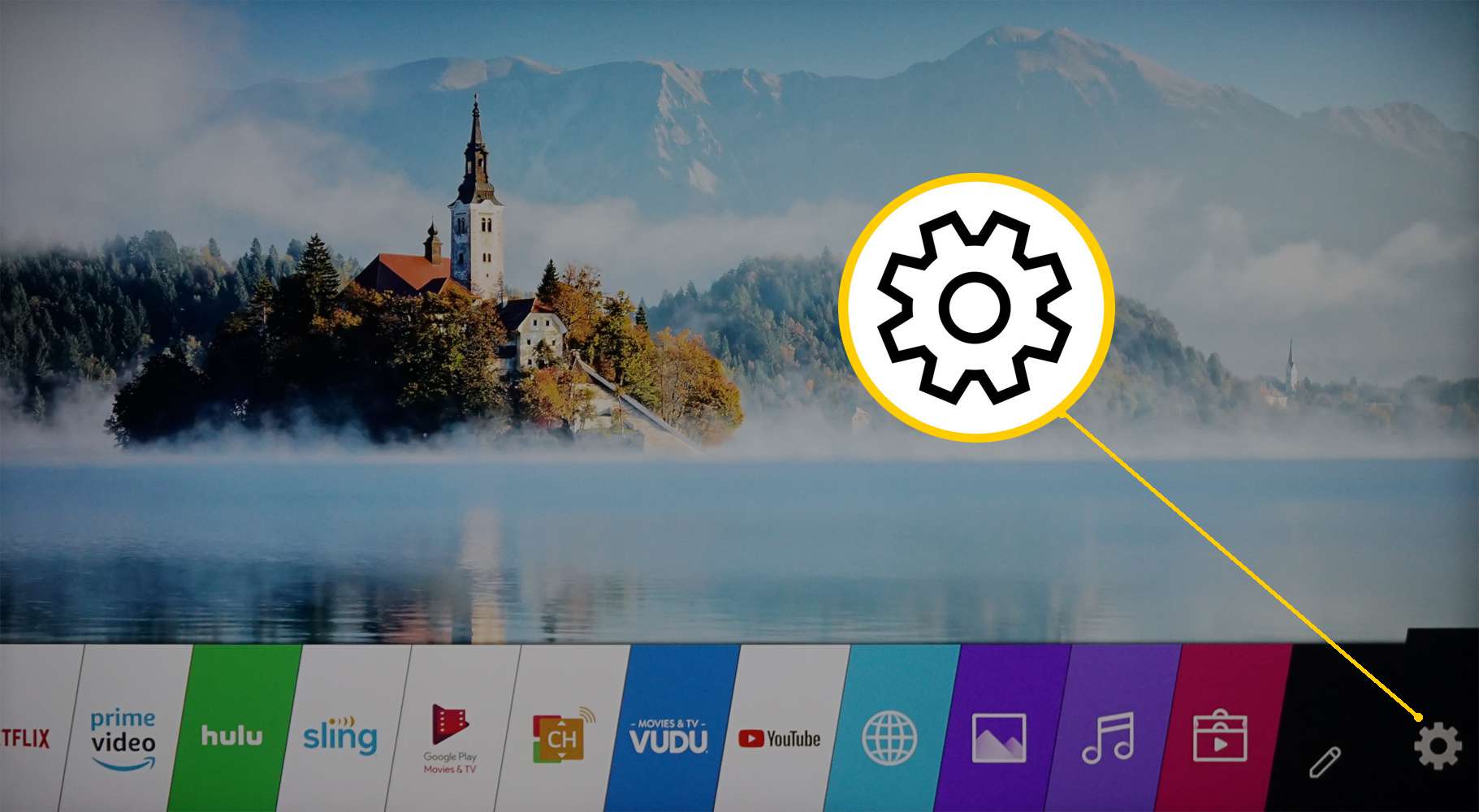
Pokud má váš dálkový ovladač tlačítko Nastavení, můžete na něj kliknout místo toho, abyste museli nejprve stisknout tlačítko Domů.
-
Po výběru ikony nastavení na vzdálené nebo domovské stránce se nabídka nastavení zobrazí na levé nebo pravé straně televizní obrazovky. Přejděte dolů do dolní části nabídky nastavení a vyberte Všechna nastavení.
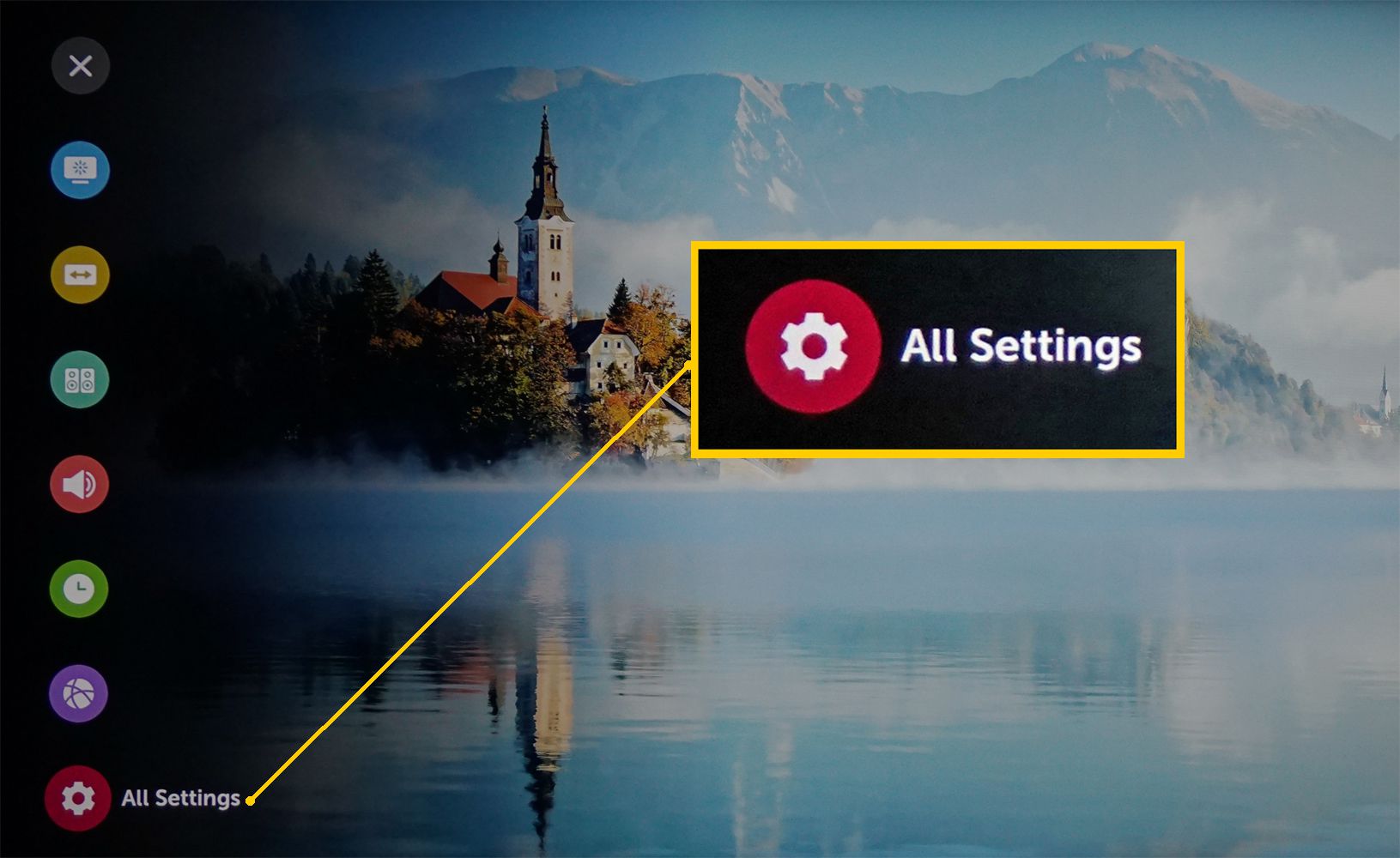
-
Vybrat Kanály
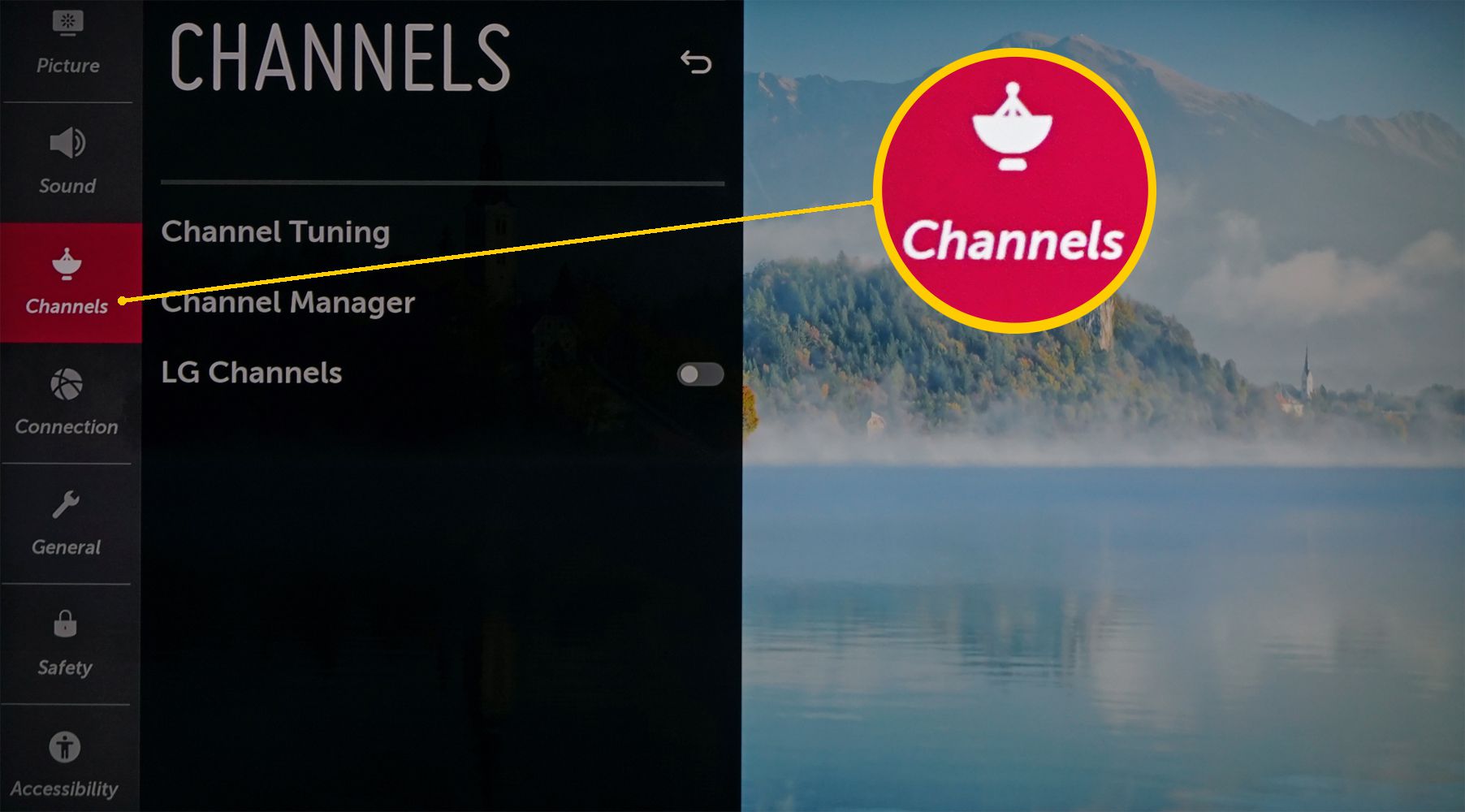
-
Ujistit se, že LG Kanály je nastaven na NA.
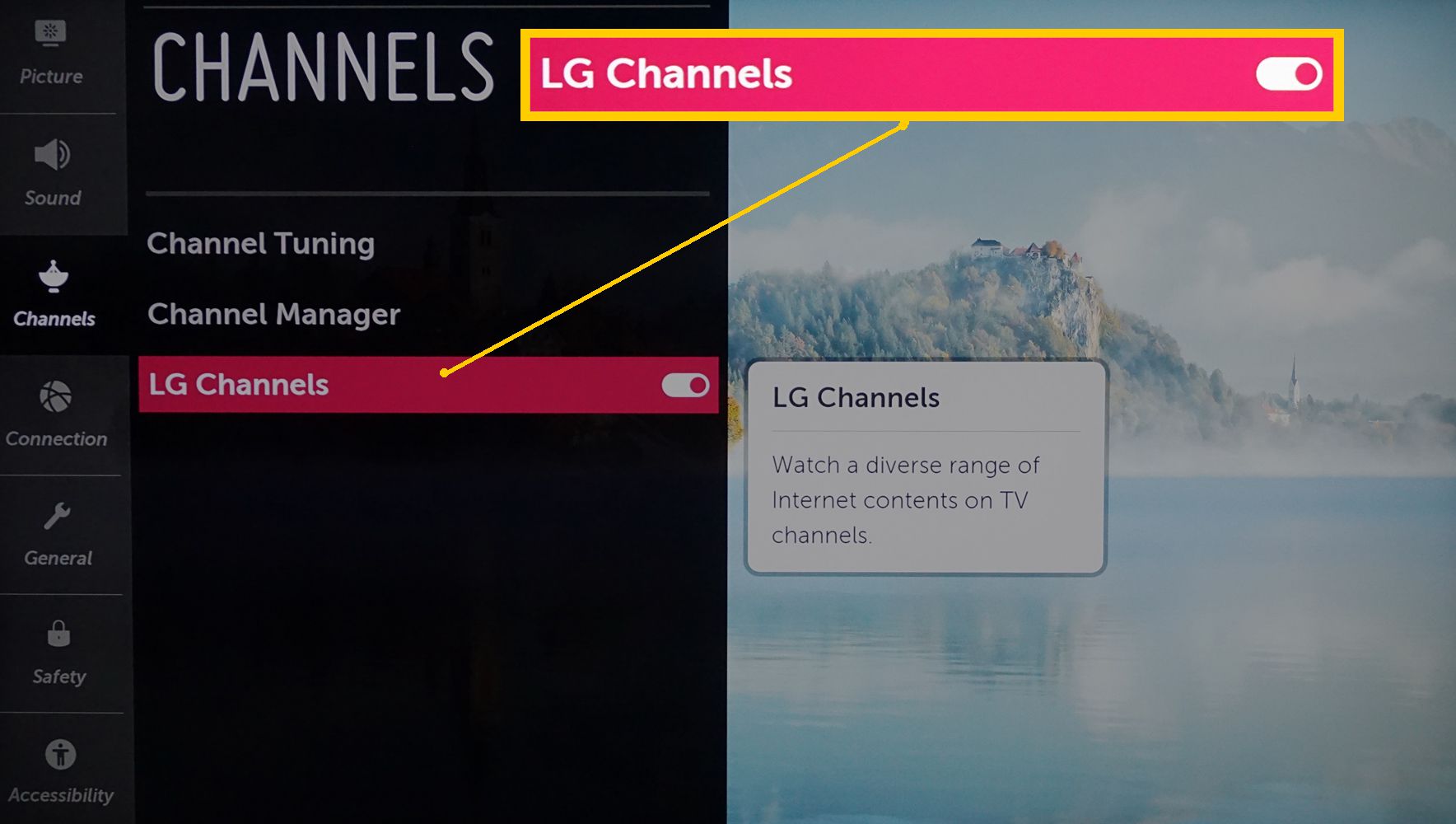
Zrkadlovka na čiernom pozadí
Pokud se zobrazí oznámení, že je k dispozici nová verze nebo aktualizace, vyberte aktualizaci. Aktualizace může pravidelně poskytovat nové kanály.
-
Po zapnutí kanálů LG se může zobrazit upozornění na omezení zobrazení. Vybrat OK pokračovat.
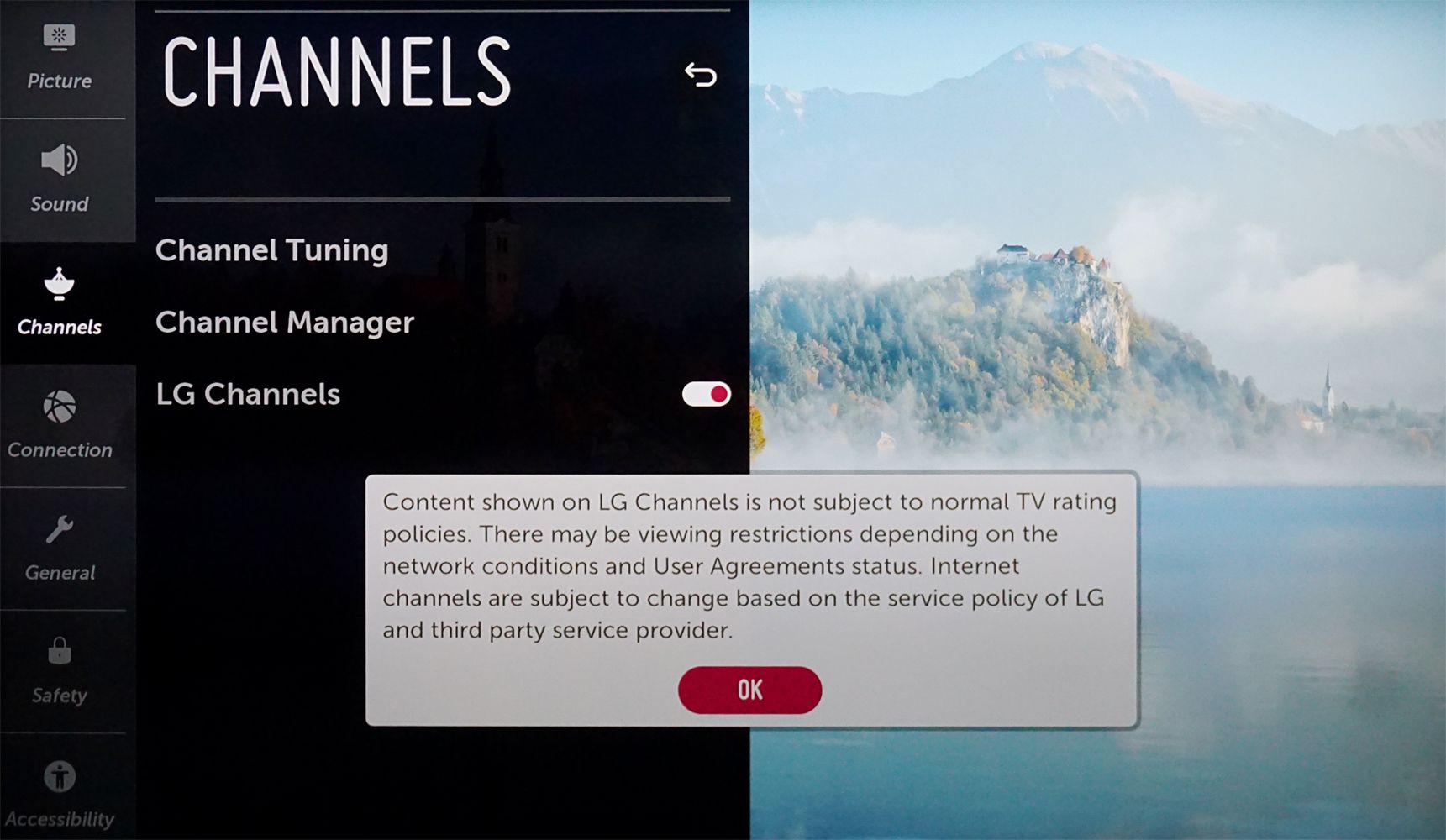
-
Vybrat LG Kanály ikona na panelu nabídek WebOS společnosti LG TV.
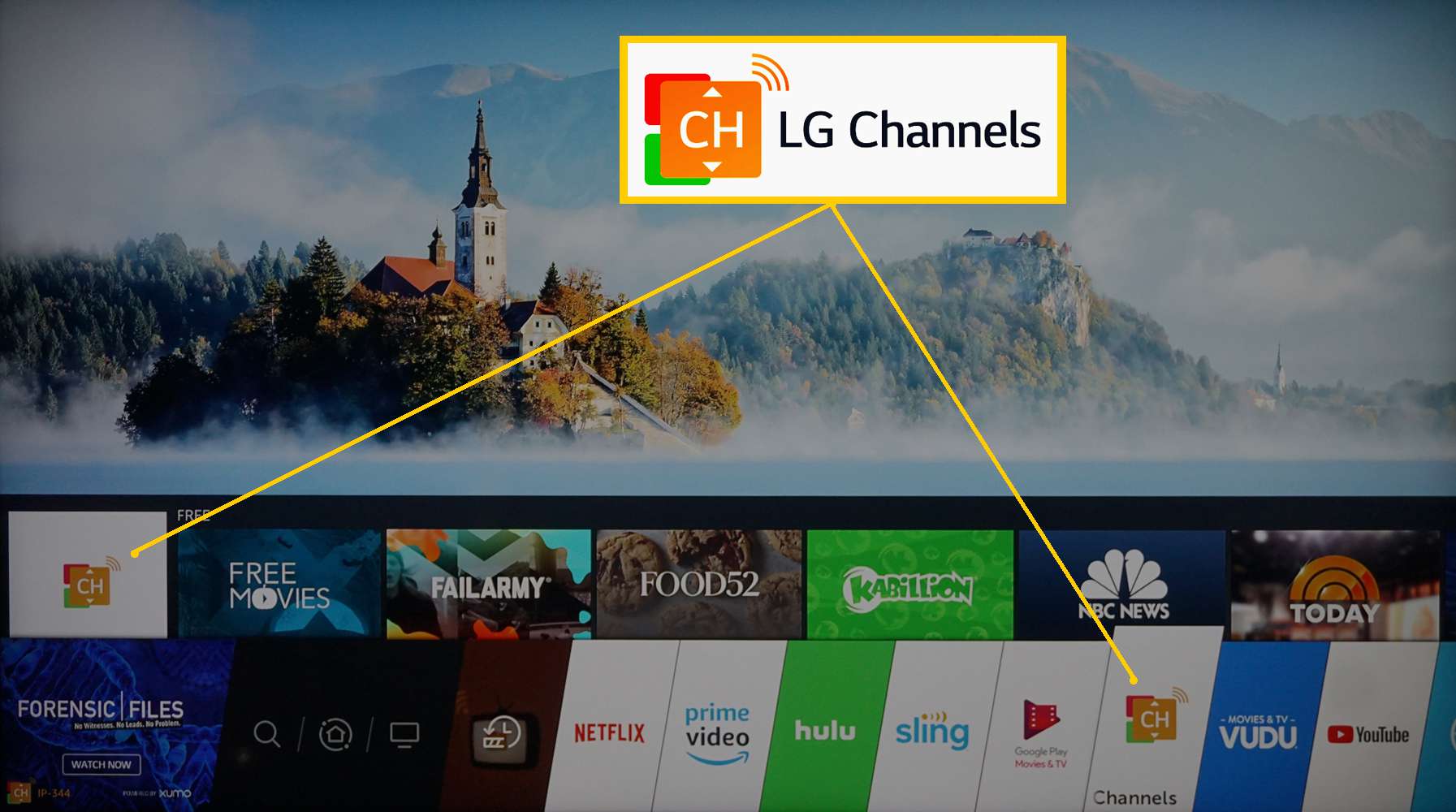
-
Začněte sledovat Kanály LG.
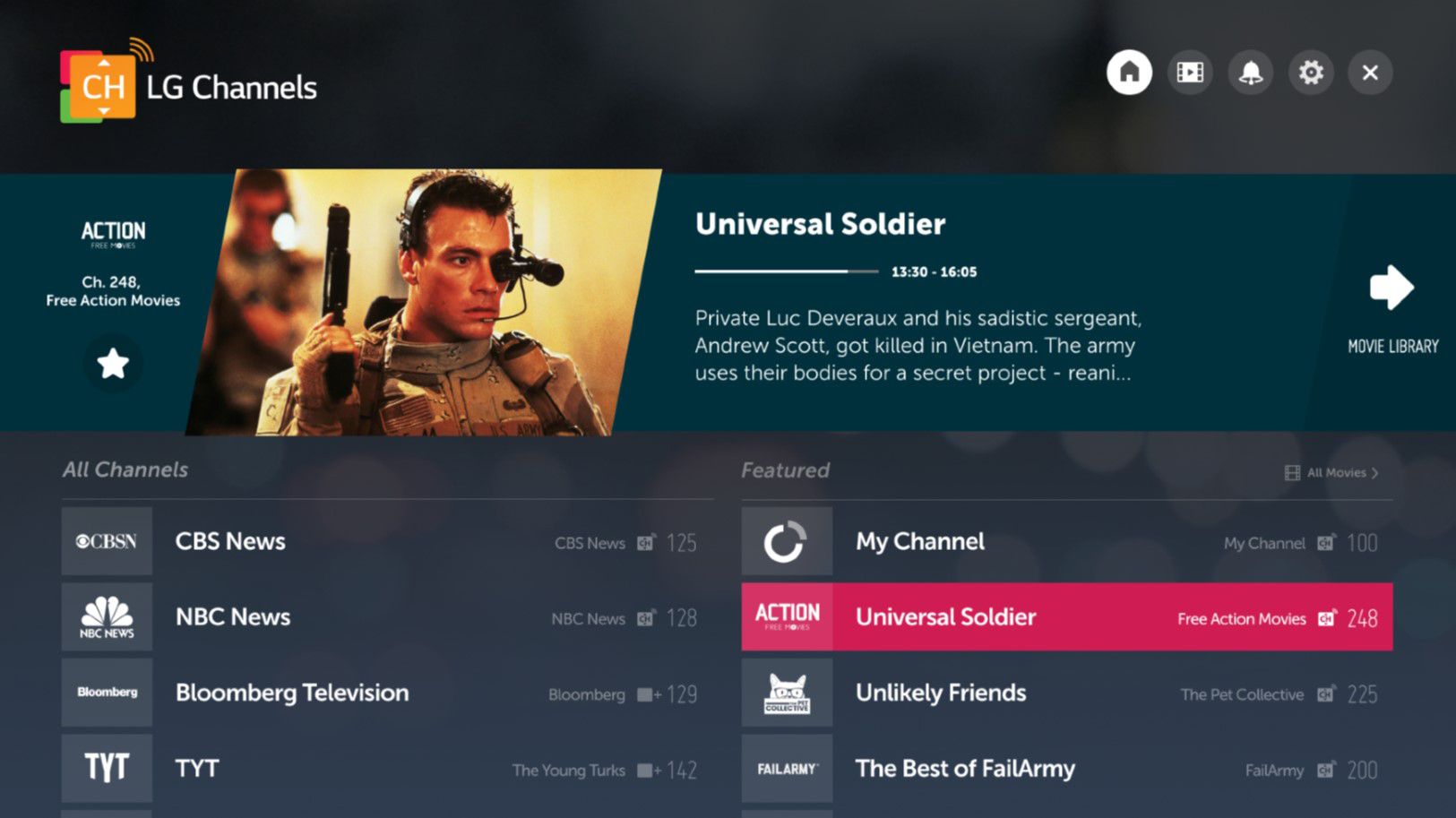
Navigace v obsahu kanálů LG
Po aktivaci můžete přistupovat ke kanálům LG přímo z ikony umístěné na liště hlavní nabídky, která běží podél spodní části televizní obrazovky. Kliknutím na ikonu LG Channels se dostanete do celostránkové navigační nabídky kanálů. Při procházení nabídky se v horní části obrazovky zobrazí stručný popis každého zvýrazněného kanálu. Také si všimnete, že každý „kanál“ má také přidělené číslo, které můžete také použít pro přístup ke kanálu, pokud nechcete rolovat. Oblíbené kanály můžete označit hvězdičkou, abyste je později také snáze našli. Ve všech případech, když najdete to, co chcete, vyberte to, co chcete sledovat.
Výpis kanálů LG v kombinaci s výpisy anténní televize
Pokud přijímáte bezdrátové televizní vysílání přes anténu a aktivovali jste také kanály LG, můžete k oběma přistupovat přes Živá TV na liště nabídek LG TV. Po výběru ikony Živá televize získáte přístup ke kombinovanému seznamu bezdrátových kanálů a kanálů LG. Nabídka kanálů LG je kombinována přímo s výpisy kanálů OTA televizoru, takže nemusíte vybírat jeden nebo druhý. Můžete procházet vše najednou. Na rozdíl od kabelových / satelitních a streamovacích služeb nemusí diváci bezdrátové televize opustit hlavní nabídku výběru kanálů, aby získali přístup k novým internetovým streamovacím kanálům, které LG Channels nabízí. Pro diváky OTA TV poskytuje LG Channels plynulejší přístup k obsahu a navigaci, díky čemuž je hledání oblíbeného pořadu nebo specializovaného obsahu přístupnější a rychlejší. Televizní kanály OTA začínají číslem nebo písmenem, zatímco kanály LG vždy začínají písmeny „IP“.
Kanály LG pod jinými názvy
XUMO také rozšířilo koncept kanálů LG na další televizní značky, včetně:
- Hisense / Sharp: Prostřednictvím funkce výběru virtuálního vstupu je k dispozici 60 kanálů.
- Televizory Magnavox, Sanyo a Philips Roku a mediální streamery Roku: Aplikaci XUMO lze přidat na streamery médií Roku a televizory Roku prostřednictvím obchodu kanálů Roku.
- Samsung: Aplikace Xumo je k dispozici prostřednictvím Samsung App Store.
- Vizio: K dispozici prostřednictvím televizorů Vizio s internetovými aplikacemi Plus. Vizio také nabízí ve spolupráci s Pluto TV další alternativu, kterou označuje jako WatchFree na modelech roku 2018.
Sečteno a podtrženo
Partnerství LG se společností XUMO je součástí pokračujícího trendu, který stírá kroky, které jsou obvykle nutné pro přístup k obsahu vysílání, kabelu, satelitu a internetu. Místo toho, aby zákazník musel zjistit, které menu obsahuje konkrétního poskytovatele obsahu nebo aplikaci, může být vše v jednom integrovaném seznamu podobném průvodci kanálem, který můžete najít u kabelové nebo satelitní televize. To, odkud pochází vaše programování, není hlavním problémem – váš televizor by měl mít přístup a doručit vám ho, aniž byste jej museli hledat. Pro nejlepší rychlost a výkon přístupu LG / XUMO navrhuje rychlost internetu alespoň 5 Mbps.
Často kladené otázky
- Jak vyhledám anténní kanály na televizorech LG? Nejprve připojte anténu nebo kabel přímo k televizoru LG. Poté, v závislosti na vašem televizoru, klikněte na Nastavení/Domov na dálkovém ovládání. Jít do Kanálya vyberte Automatické ladění. Pokud se zobrazí výzva ke kontrole připojení antény, vyberte Ano/OK. Televizor prohledá všechny typy kanálů, včetně kanálů místní antény.
- Jak přidám kanály do své chytré televize LG? Chcete-li přidat více kanálů / aplikací LG, přejděte do obchodu LG App Store: Na dálkovém ovládání televizoru klikněte na Start/Domov, Vybrat Další aplikacea otevřete LG Content Store. Vybrat Pojistné, vyberte kanál, který chcete přidat, a Nainstalujte.
- Jak mohu sledovat dva kanály najednou na chytré televizi LG? Přejděte na kanál, který chcete sledovat, a klikněte na Domov na dálkovém ovladači> Moje programy. Dále zvolte znaménko plus (+) na obrazovce vyberte kanál, který právě sledujete. Poté změňte kanály a klikněte na ikonu Plus podepsat (+) pro přidání druhého kanálu. Vybrat Více pohledů. Ze dvou kanálů, které jste vybrali, vyberte ten, který chcete přidat jako menší kanál v obraze. Druhý kanál se zobrazí větší.
- Jaké aplikace jsou k dispozici pro LG Smart TV? Televizor můžete ovládat pomocí LG TV Plus vzdálená aplikace smart TV pro iOS a Android. Stáhněte si aplikaci LG TV Plus pro iOS z App Store nebo si stáhněte aplikaci pro Android z Google Play.